Суреттерді FTP Server серверіне тасымалдау
- Камераны FTP Server серверіне қосылу
- Суреттерді жекелеп тасымалдау
- Бірнеше суретті бірден тасымалдау
- Тасымалдамастан бұрын титр қосу
- Тасымалдау сәтсіз болса, әрекетті автоматты түрде қайталау
- Суреттерді тасымалдаудан кейін қорғау
- Қуатты үнемдеу функциясын пайдалану
- Тасымалданған суреттерді қарау
- Суреттерді Mobile File Transfer арқылы тасымалдау
FTP серверіне қосылу арқылы камерадағы суреттерді компьютерге жібере аласыз.
FTP тасымалдауы арқылы әрбір суретті FTP серверіне түсіру кезінде автоматты түрде тасымалдауыңызға немесе суреттер жинағын бірге тасымлдауыңызға болады.
Камераны FTP Server серверіне қосу
Түбірлік куәлікті пайдаланып қауіпсіз FTP серверіне тасымалдау үшін түбірлік куәлікті () импорттаңыз.
-
[
:
Transfer images to FTP server/
:
Суреттерді FTP серверіне тасымалдау] параметрін таңдаңыз.
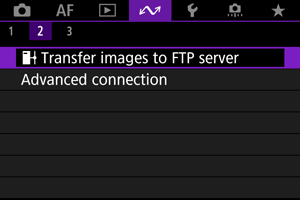
-
[OK] түймесін таңдаңыз.
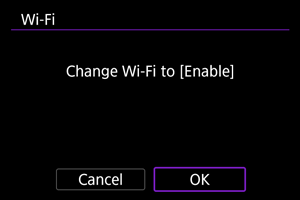
- Бұл экран Wi-Fi параметрі [Enable/Қосу] мәніне орнатылып қойған жағдайда көрсетілмейді.
-
[Add a device to connect to/Қосылу үшін құрылғы қосу] параметрін таңдаңыз.
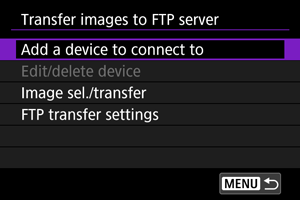
-
Орнату әдісін таңдаңыз.
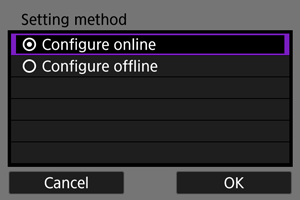
- Кіру нүктесінің қосылым параметрлерін теңшеуді өткізу үшін [Configure offline/Офлайн теңшеу] параметрін таңдаңыз және FTP серверінің параметрлерін теңшеу үшін 6-қадамға өтіңіз. Қашықтағы орында кіру нүктесін көрсету кезінде осы опцияны таңдаңыз.
-
Wi-Fi қосылымын орнатыңыз.
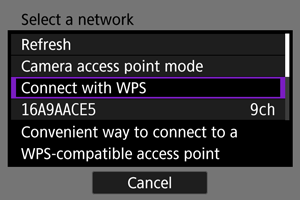
-
FTP режимін таңдаңыз.
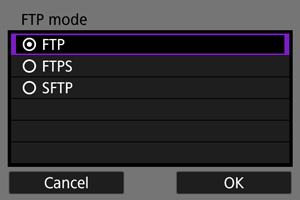
- Түбірлік куәлікті пайдаланып қауіпсіз FTP серверіне тасымалдау үшін [FTPS] параметрін таңдаңыз.
- SSH қосылымы арқылы қауіпсіз FTP серверіне тасымалдау үшін [SFTP] параметрін таңдаңыз. Кіру параметрлері 10-қадамда теңшеледі.
- Келесі экранға өту үшін [OK] түймесін таңдаңыз.
-
[Address setting/Мекенжай параметрі] параметрін таңдаңыз.
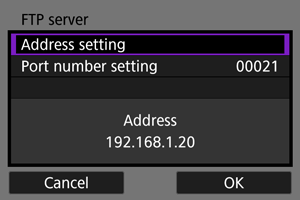
- Келесі экранға өту үшін [OK] түймесін таңдаңыз.
-
FTP серверінің IP мекенжайын енгізіңіз.
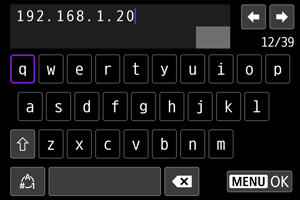
-
Порт нөмірін теңшеңіз.
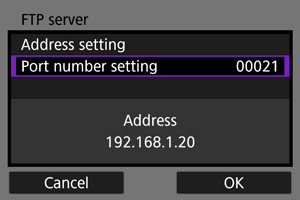
- Әдеттегідей, [Port number setting/Порт нөмірін орнату] параметрін 00021 (FTP/FTPS үшін) немесе 00022 (SFTP үшін) мәніне орнатыңыз.
- Келесі экранға өту үшін [OK] түймесін таңдаңыз.
- 11-қадамда [FTP] немесе [FTPS] параметрін таңдаған болсаңыз, 6-қадамға өтіңіз. [SFTP] параметрін таңдаған болсаңыз, 10-қадамға өтіңіз.
-
SSH кіру түпнұсқалығын растау параметрлерін теңшеңіз.
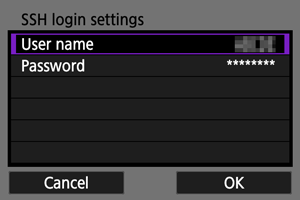
-
Пассивті режим параметрін теңшеңіз.
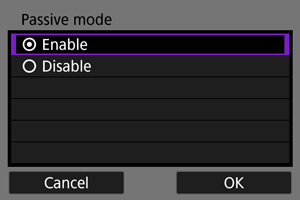
- 6-қадамда [SFTP] параметрін таңдаған болсаңыз көрсетіледі.
- Келесі экранға өту үшін [OK] түймесін таңдаңыз.
- Бұл параметрді брандмауэр арқылы қорғалған желі орталарында қосыңыз.
- 41-қате (Cannot connect to FTP server (FTP серверіне қосылу мүмкін емес)) 14-қадамда көрсетілсе, [Passive mode/Пассивті режим] параметрін [Enable/Қосу] мәніне орнату оны жоюы мүмкін.
-
Прокси серверінің параметрлерін теңшеңіз.
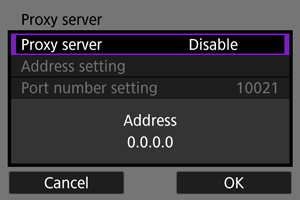
- 6-қадамда [FTPS] немесе [SFTP] параметрін таңдаған болсаңыз көрсетіледі.
- Келесі экранға өту үшін [OK] түймесін таңдаңыз.
-
Кіру әдісін теңшеңіз.
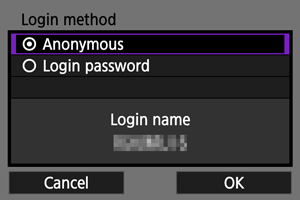
- 6-қадамда [SFTP] параметрін таңдаған болсаңыз көрсетіледі.
- Келесі экранға өту үшін [OK] түймесін таңдаңыз.
-
Мақсатты қалтаны көрсетіңіз.
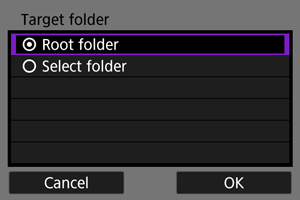
- [Root folder/Негізгі қалта] параметрін суреттерді FTP серверінің параметрлерінде көрсетілгендей негізгі қалтаға сақтату үшін таңдаңыз ().
- Негізгі қалтада мақсатты қалтаны көрсету үшін [Select folder/Қалтаны таңдау] параметрін таңдаңыз. Қалта жоқ болса, ол автоматты түрде жасалады.
- Келесі экранға өту үшін [OK] түймесін таңдаңыз.
Ескертпе
-
Келесі хабар пайда болған кезде мақсатты серверге сену үшін [OK] тармағын таңдаңыз.
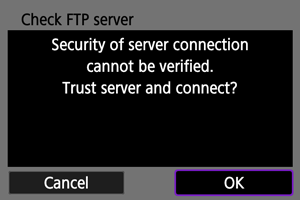
-
түймесін басыңыз.
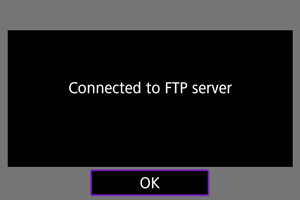
FTP тасымалдауының қосылым параметрлері енді аяқталды.
[ Wi-Fi on/
Wi-Fi on/ Wi-Fi қосулы] экраны
Wi-Fi қосулы] экраны
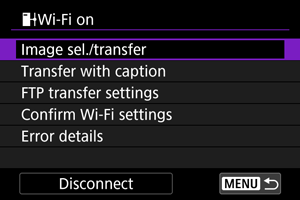
-
Image sel./transfer (Суретті таңд./тасымалдау)
-
Transfer with caption (Титрмен тасымалдау)
Тасымалдамастан бұрын тіркелген титрді жеке суреттерге қосуыңызға болады.
-
FTP transfer settings (FTP тасымалдау параметрлері)
FTP тасымалдауы мен қуатты үнемдеуге қатысты параметрлерді теңшей аласыз ().
-
Confirm Wi-Fi settings (Wi-Fi параметрлерін растау)
Wi-Fi қосылымдары үшін параметр мәліметтерін тексеруіңізге болады.
-
Error details (Қате мәліметтері)
Кез келген Wi-Fi қосылымының қателерінен кейін қате мәліметтерін тексеруіңізге болады ().
-
Disconnect (Ажырату)
Wi-Fi қосылымын тоқтатады.
FTPS үшін түбірлік куәлікті импорттау
[FTPS] FTP режимін қосылым параметрлерін теңшеу кезінде көрсеткен болсаңыз, FTP сервері пайдаланған түбірлік куәлік камераға импортталуы тиіс.
- Файл атауы «ROOT.CER», «ROOT.CRT» немесе «ROOT.PEM» болатын түбірлік куәлікті камераға импорттауға болады.
- Тек бір түбірлік куәлік файлын камераға импорттауға болады. Түбірлік куәлік файлы бар картаны алдын ала салыңыз.
- [
: Record func+card/folder sel./
: Жазу функ.+картаны/қалтаны таңдау] терезесіндегі [Record/play / Жазу/Ойнату] немесе [Playback/Ойнату] параметрі үшін таңдалған басымдылық картасы куәлікті импорттау үшін пайдаланылады.
- Қосылуға әрекет етіп жатқан серверлеріңізге сену FTPS қосылымдарында өздігінен қол қойылған куәлікпен мүмкін болмауы мүмкін.
-
[Transfer images to FTP server/Суреттерді FTP серверіне тасымалдау] экранын ашыңыз.
- Камераны FTP Server серверіне қосу бөліміндегі 1–2-ші қадамдарын орындаңыз.
-
[FTP transfer settings/FTP тасымалдау параметрлері] параметрін таңдаңыз.
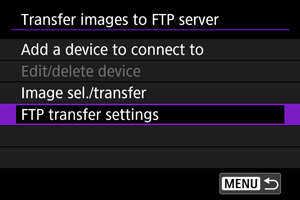
-
[Set root certif/Түбірлік куәлікті орнату] параметрін таңдаңыз.
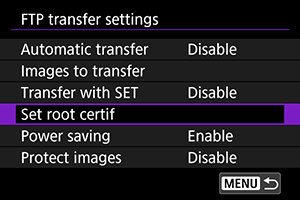
-
[Load root certif from card/Түбірлік куәлікті картадан жүктеу] параметрін таңдаңыз.
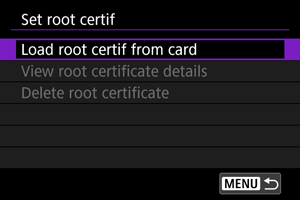
-
[OK] түймесін таңдаңыз.
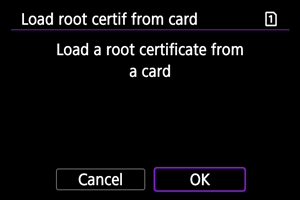
- Түбірлік куәлік импортталады.
- [Set root certif/Түбірлік куәлікті орнату] экранына оралу үшін растау экранында [OK] түймесін таңдаңыз.
Ескертпе
- Камераға импортталған түбірлік куәлікті жою үшін 4-қадамдағы экранда [Delete root certificate/Түбірлік куәлікті жою] параметрін таңдаңыз. Оның кімге шығарылғанын және оны кім шығарғанын, жарамдылық мерзімін және басқа ақпаратты тексеру үшін [View root certificate details/Түбірлік куәліктің мәліметтерін қарау] параметрін таңдаңыз.
Суреттерді жекелеп тасымалдау
- Әрбір түсірілімнен кейін автоматты түрде тасымалдау
- Ағымдағы суретті тасымалдау
- Тасымалданатын суреттердің өлшемдерін немесе түрлерін көрсету
Әрбір түсірілімнен кейін автоматты түрде тасымалдау
Әрбір суретті түсіріліміңізден кейін FTP серверіне бірден автоматты түрде тасымалдауға болады. Суреттер тасымалданып жатқанда фотосуреттерді түсіруді әдеттегідей жалғастыра аласыз.
- Түсірместен бұрын, картаның камерада екенін тексеріңіз. Суреттерді жазбастан түсірсеңіз, олар тасымалданбайды.
- Жазу кезінде фильмдердің автоматты түрде тасымалдануына қолдау көрсетілмейді. Жазудан кейін, фильмдерді Бірнеше суретті бірден тасымалдау немесе Тасымалдамастан бұрын титр қосу бөлімінде сипатталғандай тасымалдаңыз.
-
[
:
Transfer images to FTP server/
:
Суреттерді FTP серверіне тасымалдау] параметрін таңдаңыз.
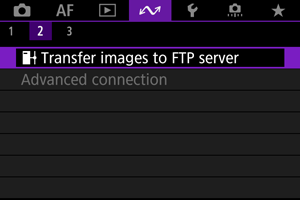
-
[FTP transfer settings/FTP тасымалдау параметрлері] параметрін таңдаңыз.
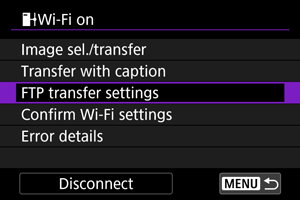
-
[Automatic transfer/Автоматты түрде тасымалдау] параметрін таңдаңыз.
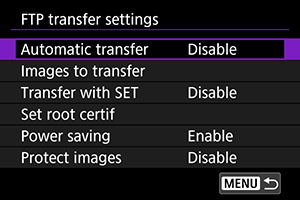
-
[Enable/Қосу] параметрін таңдаңыз.
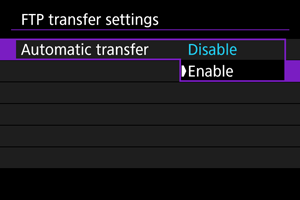
-
Суретке түсіріңіз.
- Түсірілген сурет FTP серверіне тасымалданады.
Ескерту
- Суреттерді суретті тасымалдау кезінде жою мүмкін емес.
Ескертпе
- Үздіксіз түсіру кезінде суреттер FTP серверіне олар түсірілген ретпен тасымалданады.
- Түсірілген суреттер картада да сақталады.
- Тасымалдауы сәтсіз немесе үзілген кез келген суреттер қосылым қалпына келтірілген кезде қайтадан автоматты түрде тасымалданады (). Бұл суреттерді кейінірек бірге қолмен тасымалдауға да болады ().
- Желі параметрлері (FTP серверінің параметрлері сияқты) автоматы FTP тасымалдауы басталмастан бұрын өзгертілген жағдайда, қайталанған автоматты түрде тасымалдау қайталанбайды.
Ағымдағы суретті тасымалдау
Қарап отырған суретіңізді жай ғана түймесін басу арқылы тасымалауыңызға мүмкіндік береді. Суреттер тасымалданып жатқанда фотосуреттерді түсіруді әдеттегідей жалғастыра аласыз.
-
[FTP transfer settings/FTP тасымалдау параметрлері] экранына қатынаңыз.
- Әрбір түсірілімнен кейін автоматты түрде тасымалдау бөліміндегі 1–2-ші қадамдарды орындаңыз.
-
[Transfer with SET/SET көмегімен тасымалдау] параметрін таңдаңыз.
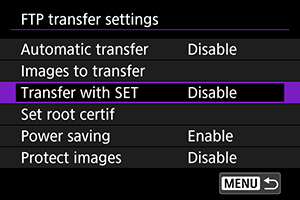
-
[Enable/Қосу] параметрін таңдаңыз.
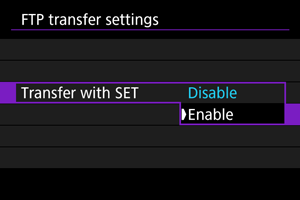
-
Суретті таңдаңыз.
- Камерада
түймесін басыңыз.
- Тасымалдау үшін суретті таңдаңыз, одан кейін суретті тасымалдау үшін
түймесін басыңыз.
- Фильмдерді бұл жолмен тасымалдау мүмкін емес. Фильмді таңдау және
түймесін басу фильмді ойнату панелін көрсетеді.
- Камерада
Тасымалданатын суреттердің өлшемдерін немесе түрлерін көрсету
Екі картаға да түрлі өлшемдердегі суреттерді жазу немесе RAW+JPEG немесе RAW+HEIF суреттерін түсіру кезінде тасымалданатын суреттер түрін көрсетуіңізге болады.
-
[FTP transfer settings/FTP тасымалдау параметрлері] экранына қатынаңыз.
- Әрбір түсірілімнен кейін автоматты түрде тасымалдау бөліміндегі 1–2-ші қадамдарды орындаңыз.
-
[Images to transfer/Таңдалатын суреттер] параметрін таңдаңыз.
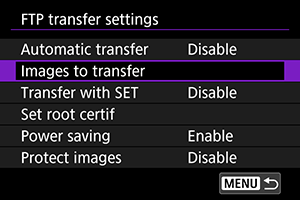
-
Тасымалдау үшін суреттер өлшемін таңдаңыз.
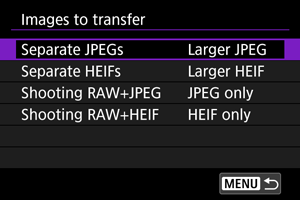
-
Separate JPEGs (JPEG суреттерін бөлектеу)
[SmallerJPEG/Кішірек JPEG] немесе [Larger JPEG/Үлкенірек JPEG] параметрін таңдаңыз.
-
Separate HEIFs (HEIF суреттерін бөлектеу)
[SmallerHEIF/Кішірек HEIF] немесе [Larger HEIF/Үлкенірек HEIF] параметрін таңдаңыз.
-
-
Тасымалдау үшін суреттер түрін таңдаңыз.
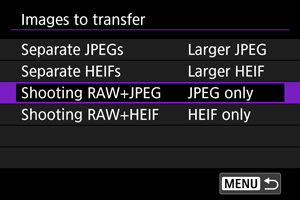
-
Shooting RAW+JPEG (RAW+JPEG суретін түсіру)
[JPEG only/Тек JPEG], [RAW only/Тек RAW] немесе [RAW+JPEG] параметрін таңдаңыз.
-
Shooting RAW+HEIF (RAW+HEIF суреттерін түсіру)
[HEIF only/Тек HEIF], [RAW only/Тек RAW] немесе [RAW+HEIF] параметрін таңдаңыз.
-
Ескертпе
- [Separate JPEGs/JPEG суреттерін бөлектеу] немесе [Separate HEIFs/HEIF суреттерін бөлектеу] параметрі [
Rec options/
Жазу параметрлері] параметрі [
: Record func+card/folder sel./
: Жазу функ+картаны/қалтаны таңдау] терезесінде әрбір карта үшін орнатылған түрлі сурет сапасымен таңдалған жағдайда тасымалданған сурет өлшемін анықтайды ().
- Камера RAW суреттерін бір картаға, ал JPEG суреттерін немесе HEIF суреттерін екінші картаға жазуға орнатылған кезде, тасымалданатын суреттерді [Shooting RAW+JPEG/RAW+JPEG суреттерін түсіру] немесе [Shooting RAW+HEIF/RAW+HEIF суреттерін түсіру] параметрінде көрсетіңіз. Сол сияқты, тасымалдау қалауыңызды RAW+JPEG суреттері немесе RAW+HEIF суреттері бір картаға бір уақытта жазылған кезде көрсетіңіз.
- Түсірілген суреттер картада да сақталады.
- Өлшемдері бірдей суреттер екі картаға бір уақытта жазылған кезде, [
: Record func+card/folder sel./
: Жазу функ+картаны/қалтаны таңдау] терезесінде [
Record/play/
Жазу/ойнату] немесе [
Play/
Ойнату] үшін таңдалған картаға жазылған суреттерге тасымалдау үшін басымдық беріледі.
Бірнеше суретті бірден тасымалдау
Түсіруден кейін, бірнеше суретті таңдап, олардың барлығын бірден тасымалдауыңызға немесе жіберілмеген суреттерді немесе бұрын жіберу мүмкін болмаған суреттерді тасымалдауыңызға болады.
Тасымалдау кезінде үздіксіз фотосуретке түсіруді әдеттегідей жалғастыра аласыз.
Ескерту
- Орындалып жатқан суретті тасымалдау фотосуреттер түсіру/фильм жазу қосқышы
күйіне орнатылып тұрғанда уақытша тоқтатылады. Суретті тасымалдауды жалғастыру үшін оны
параметріне орнатыңыз.
- Көптеген суреттерді тасымалдайтын болсаңыз, тұрмыстық қуат розеткасының қосалқы құралын (бөлек сатылады) пайдалануды қарастырыңыз.
Тасымалдау үшін суреттерді таңдау
-
[
:
Transfer images to FTP server/
:
Суреттерді FTP серверіне тасымалдау] параметрін таңдаңыз.
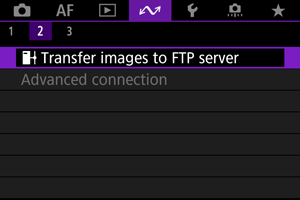
-
[Image sel./transfer / Суретті таңд./тасымалдау] параметрін таңдаңыз.
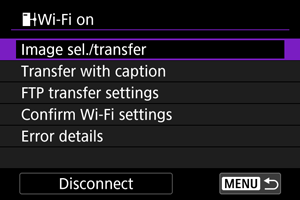
-
[Sel.Image/Суретті таңдау] параметрін таңдаңыз.
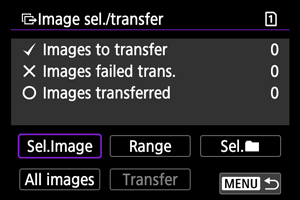
- [Sel.Image/Суретті таңдау] параметрінен басқа параметрлер үшін Бірнеше суретті таңдау бөлімін қараңыз.
-
Тасымалдау үшін суретті таңдаңыз.
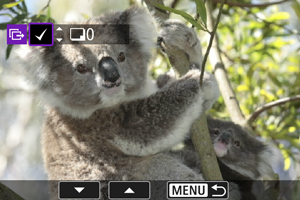
- Тасымалданатын суретті таңдау үшін
дискісін пайдаланыңыз, одан кейін
түймесін басыңыз.
- Экранның жоғарғы сол жағында [
] белгішесін қою үшін
дискісін пайдаланыңыз, одан кейін
түймесін басыңыз.
- Үш суретті дисплей үшін
дискісін сағат тілінің бағытына қарсы бұраңыз. Жалғыз сурет дисплейіне оралу үшін
дискісін бұраңыз.
- Тасымалданатын басқа суреттерді таңдау үшін 4-қадамды қайталаңыз.
- Суретті таңдаудан кейін
түймесін басыңыз.
- Тасымалданатын суретті таңдау үшін
-
[Transfer/Тасымалдау] параметрін таңдаңыз.
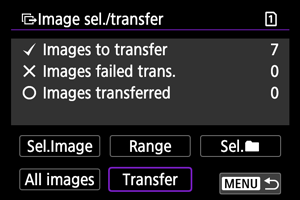
-
[OK] түймесін таңдаңыз.
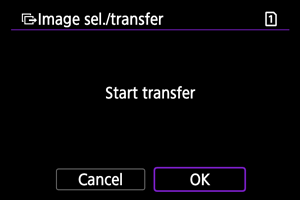
- Таңдалған суреттер FTP серверіне тасымалданады.
Бірнеше суретті таңдау
Таңдау әдісін таңдағаннан кейін көптеген суреттерді бірден тасымалдауға болады. Суреттер тасымалданып жатқанда фотосуреттерді түсіруді әдеттегідей жалғастыра аласыз.
-
[Image sel./transfer / Суретті таң./тасымалдау] экранына қатынаңыз.
- Тасымалдау үшін суреттерді таңдау бөліміндегі 1–2-ші қадамдарды орындаңыз.
-
Таңдау әдісін таңдаңыз.
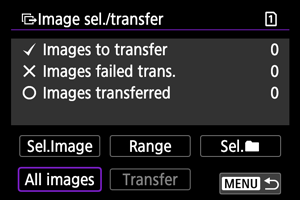
Ауқымды таңдау
- [Range/Ауқым] параметрін таңдаңыз.
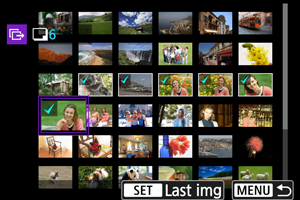
- Ауқымдағы бірінші және соңғы суреттерді таңдау ауқымдағы барлық суреттерді [
] құсбелгісімен белгілейді және әрбір суреттің бір көшірмесі жіберіледі.
- Суретті таңдаудан кейін
түймесін басыңыз.
- Таңдалған суреттер [Images to transfer/Тасымалданатын суреттер] терезесінде тіркеледі. Тасымалдау үшін суреттерді таңдау бөліміндегі 5-қадамға өтіңіз.
Қалтада
- [Sel.
/
тармағын таңдау] параметрін таңдаңыз.
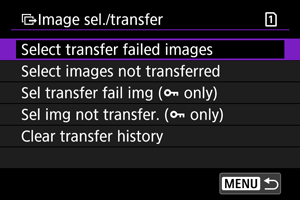
- Қалаған таңдау әдісіңізді таңдаңыз.
- [Select transfer failed images/Тасымалдауы сәтсіз болған суреттерді таңдау] параметрін таңдау таңдалған қалтадағы тасымалдауы сәтсіз болған барлық суреттерді таңдайды.
- [Select images not transferred/Тасымалданбаған суреттерді таңдау] параметрін таңдау таңдалған қалтадағы барлық жіберілмеген суреттерді таңдайды.
- [Sel transfer fail img (
only)/Тасымалдауы сәтсіз болған суреттерді таңдау (тек
)] параметрін таңдау таңдалған қалтадағы тасымалдауы сәтсіз болған барлық қорғалған суреттерді таңдайды.
- [Sel img not transfer. (
only)/Тасымалданбаған суреттерді таңдау((тек
)] параметрін таңдау таңдалған қалтадағы барлық жіберілмеген қорғалған суреттерді таңдайды.
- [Clear transfer history/Тасымалдау журналын тазалау] параметрін таңдау таңдалған қалтадағы суреттердің тасымалдау журналын тазалайды.
- Тасымалдау журналын тазалағаннан кейін [Select images not transferred/Тасымалданбаған суреттерді таңдау] түймесін таңдап, қалтадағы барлық суреттерді қайта тасымалдауға болады.
- Тасымалдау журналын тазалағаннан кейін [Sel img not transfer. (
only)/Тасымалданбаған суреттерді таңдау(тек
)] параметрін таңдауыңызға және қалтадағы барлық қорғалған суреттерді қайтадан тасымалдауыңызға болады.
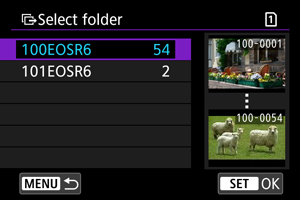
- Қалтаны таңдаңыз.
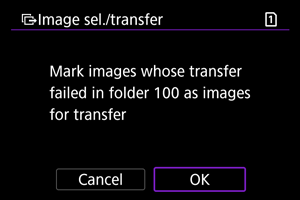
- Суреттерді [Images to transfer/Тасымалданатын суреттер] терезесінде тіркеу үшін [OK] параметрін таңдаңыз. Тасымалдау үшін суреттерді таңдау бөліміндегі 5-қадамға өтіңіз.
Картада
- [All images/Барлық суреттер] параметрін таңдаңыз.
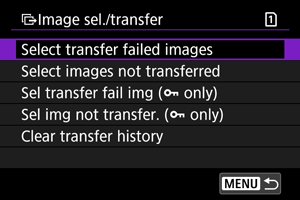
- Қалаған таңдау әдісіңізді таңдаңыз.
- [Select transfer failed images/Тасымалдауы сәтсіз болған суреттерді таңдау] параметрін таңдау картадағы тасымалдауы сәтсіз болған барлық суреттерді таңдайды.
- [Select images not transferred/Тасымалданбаған суреттерді таңдау] параметрін таңдау картадағы барлық жіберілмеген суреттерді таңдайды.
- [Sel transfer fail img (
only)/Тасымалдау сәтсіз болған суреттерді таңдау (тек
)] параметрін таңдау картадағы тасымалдауы сәтсіз болған барлық қорғалған суреттерді таңдайды.
- [Sel img not transfer. (
only)/Тасымалданбаған суреттерді таңдау(тек
)] параметрін таңдау картадағы барлық жіберілмеген қорғалған суреттерді таңдайды.
- [Clear transfer history/Тасымалдау журналын тазалау] параметрін таңдау картадағы суреттердің тасымалдау журналын тазалайды.
- Тасымалдау журналын тазалағаннан кейін [Select images not transferred/Тасымалданбаған суреттерді таңдау] түймесін таңдап, картада жазылған барлық суреттерді қайта тасымалдауға болады.
- Тасымалдау журналын тазалағаннан кейін [Sel img not transfer. (
only)/Тасымалданбаған суреттерді таңдау(тек
)] параметрін таңдауыңызға және картада жазылған барлық қорғалған суреттерді қайтадан тасымалдауыңызға болады.
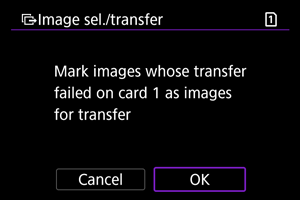
- Суреттерді [Images to transfer/Тасымалданатын суреттер] терезесінде тіркеу үшін [OK] параметрін таңдаңыз. Тасымалдау үшін суреттерді таңдау бөліміндегі 5-қадамға өтіңіз.
Тасымалдамастан бұрын титр қосу
Тасымалдамастан бұрын тіркелген титрді әрбір суретке қосуыңызға болады. Бұл, мысалы, алушыға басып шығару мөлшерін хабарлағыңыз келген жағдайда қолайлы. Титрлер камераға сақталған суреттерге де қосылады.
- Пайдаланушы аңғартпаларында Exif ақпаратын тексеру арқылы суреттерге қосылған титрлерді тексеруіңізге болады.
- Титрлерді EOS Utility бағдарламалық жасақтамасымен жасауға және тіркеуге болады ().
-
[Image transfer/ Суретті тасымалдау] экранына қатынаңыз.
- Тасымалдау үшін суреттерді таңдау бөліміндегі 1-қадамды орындаңыз.
-
[Transfer with caption/Титрмен тасымалдау] параметрін таңдаңыз.
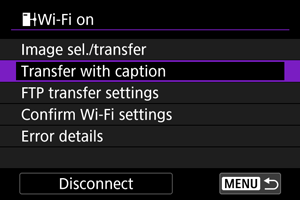
- Қаралған соңғы сурет көрсетіледі.
-
Титрді көрсетіңіз.
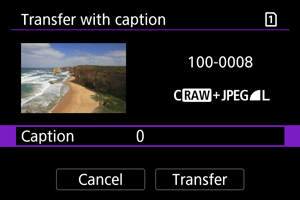
-
Көрсетілген экранда [Caption/Титр] параметрін таңдаңыз, титр мазмұнын таңдаңыз.
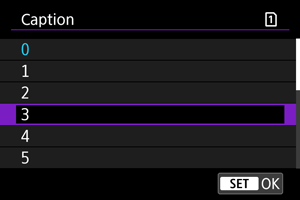
-
-
[Transfer/Тасымалдау] параметрін таңдаңыз.
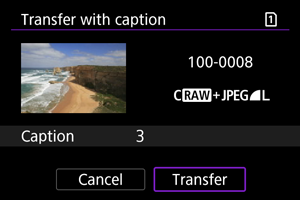
- Сурет титрмен тасымалданады. Тасымалдаудан кейін, дисплей [Image transfer/Суретті тасымалдау] экранына оралады.
Ескерту
- Басқа суреттерді [Transfer with caption/Титрмен тасымалдау] экранынан таңдау мүмкін емес. Титрмен тасымалданатын басқа суретті таңдау үшін мына қадамдарды орындамастан бұрын сол суретті қараңыз.
Тасымалдау сәтсіз болса, әрекетті автоматты түрде қайталау
Тасымалдау сәтсіз болса, Wi-Fi белгішесі уақытша жыпылықтайды. Бұл жағдайда, келесі экран түймесін басып, [
:
Transfer images to FTP server/
:
Суреттерді FTP серверіне тасымалдау] параметрін таңдағаннан кейін көрсетіледі.
Көрсетілген қатені шешу үшін Қате туралы хабарларға жауап беру бөлімін қараңыз.
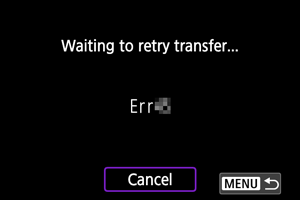
Мәселені шешкеннен кейін, бастапқыда жіберілмеген суреттер автоматты түрде тасымалданады. Осы параметр белсендіріліп тұрғанда, ақаудан кейін тасымалдау әрекеті автоматты түрде қайталанады, автоматты түрде тасымалдау пайдаланылады немесе түсірілген суреттер FTP арқылы қолмен тасымалданады. Тасымалдауды болдырмасаңыз немесе камераны өшірсеңіз, әрекетті автоматты түрде қайталау орындалмайтынын ескеріңіз.
Бірнеше суретті бірден тасымалдау бөлімін қараңыз және суреттерді қажетінше тасымалдаңыз.
Суреттерді тасымалдаудан кейін қорғау
Тасымалданған суреттерді автоматты түрде қорғауға болады.
-
[
:
Transfer images to FTP server/
:
Суреттерді FTP серверіне тасымалдау] параметрін таңдаңыз.
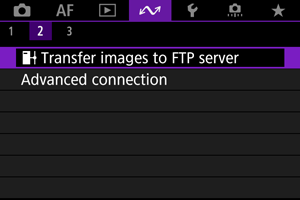
-
[FTP transfer settings/FTP тасымалдау параметрлері] параметрін таңдаңыз.
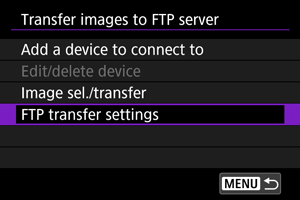
-
[Protect images/Суреттерді қорғау] параметрін таңдаңыз.
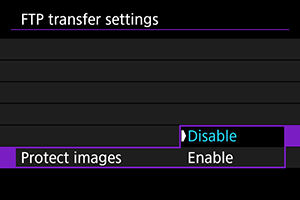
Қуатты үнемдеу функциясын пайдалану
[Enable/Қосу] параметрі таңдалғанда және белгілі бір мерзім үшін ешқандай сурет тасымалданбаған кезде, камера FTP серверінен шығады және Wi-Fi қосылымын аяқтайды. Қосылым камера суретті тасымалдауға қайтадан дайын болған кезде автоматты түрде қайта орнатылады. Wi-Fi қосылымын аяқтамауды қаласаңыз, [Disable/Өшіру] параметріне орнатыңыз.
-
[
:
Transfer images to FTP server/
:
Суреттерді FTP серверіне тасымалдау] параметрін таңдаңыз.
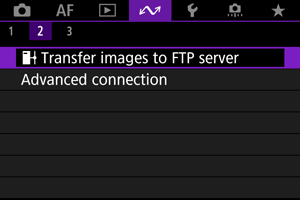
-
[FTP transfer settings/FTP тасымалдау параметрлері] параметрін таңдаңыз.
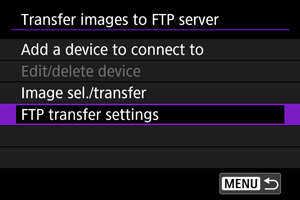
-
[Power saving/Қуатты үнемдеу] параметрін таңдаңыз.
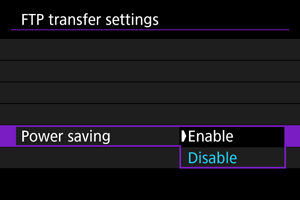
Тасымалданған суреттерді қарау
FTP серверіне тасымалданған суреттер FTP серверінің параметрлерінде көрсетілгендей келесі қалтада сақталады.
-
FTP серверінің мақсатты қалтасы
- FTP серверінің әдепкі параметрлері астында [C drive/C дискісі] → [Inetpub] қалтасында → [ftproot] қалтасында немесе осы қалтаның ішкі қалтасында сақталады.
- Тасымалдау орнының негізгі қалтасы FTP серверінің параметрлерінде өзгертілген болса, FTP серверінің әкімшісінен суреттер тасымалданатын орынды сұраңыз.
Суреттерді Mobile File Transfer арқылы тасымалдау
Mobile File Transfer смартфон қолданбасын пайдаланып суреттерді камерадан FTP серверлеріне мобильді желі қосылымы арқылы тасымалдауыңызға болады.
Қолданба туралы қосымша ақпарат алу үшін Бағдарламалық жасақтама/Қолданбалар бөлімін қараңыз.